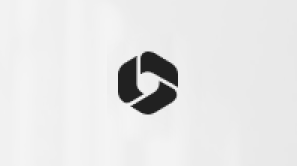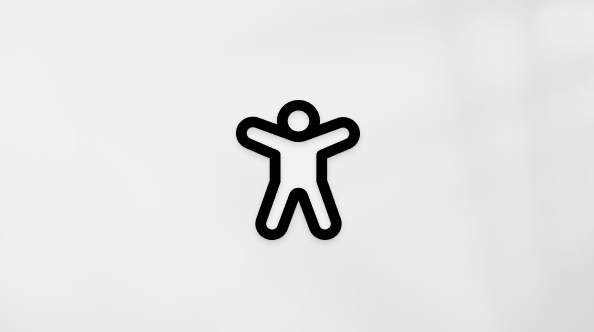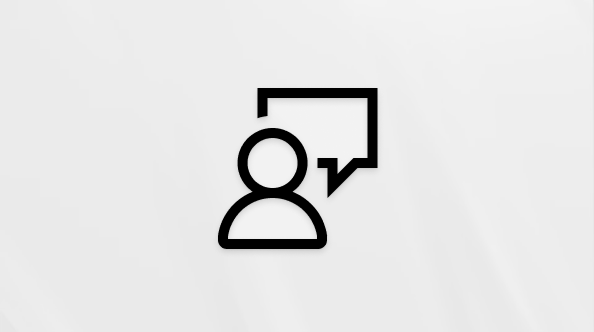OneDrive for iOS augšupielādē augstas efektivitātes attēlu failu formāta (HEIF) fotoattēlus to sākotnējā formātā, nevis augšupielādējiet tos kā JPG pakalpojumā OneDrive, lai saglabātu sākotnējo fotoattēlu attēla kvalitāti un ietaupītu krātuves vietu.
Piezīme.: Dažās iOS ierīcēs vairs nav opcijas saglabāt attēlus kā JPG.
HEIF un HEVC failu skatīšana programmā OneDrive
Ja izmantojat ierīci, kas nav Apple (piemēram, Android ierīces, datorus vai citas Windows ierīces), varat priekšskatīt HEIF un HEVC failus pakalpojumā OneDrive un saglabāt tos savā ierīcē, bet, iespējams, nevarēsit tos atvērt bez papildu programmām.
Savus HEIF un HEVC failus varat skatīt tīmekļa OneDrive jebkurā pārlūkprogrammā.
Lai mainītu attēlu un video tveršanas iestatījumus.
Iespējams, varat atjaunināt iestatījumu Savā Apple ierīces kamerā, lai tvertu fotoattēlus un video citos formātos.
-
iOS ierīcē atveriet sadaļu Iestatījumi, pēc tam pieskarieties pie Kameras > Formatēšana.
-
Sadaļā Kameras tveršana pieskarieties pie Vissaderīgākā.
Piezīme.: Dažās iOS ierīcēs vairs nav opcijas saglabāt attēlus kā vissaderīgāko.
HEIF un HEVC failu atvēršana Windows datorā
Savus HEIF un HEVC failus varat skatīt tīmekļa OneDrive jebkurā pārlūkprogrammā.
Lai Windows datorā atvērtu un lejupielādētu HEIF un HEVC failus, iespējams, ir jāinstalē kodeks. Kodeki ir pieejami no Microsoft un citiem trešo pušu lietojumprogrammu izstrādātājiem.
Papildinformācija
HEIF un augstas kvalitātes video kodēšana (High Efficiency Video Coding — HEVC) ir noklusējuma failu formāti fotoattēliem un video lielākajā daļā Apple ierīču, kurās darbojas operētājsistēma iOS 11 vai jaunāka versija. Šos failus var atvērt lielākā daļa Mac datoru, iPhone un iPad datoru. Šos failus varat arī skatīt OneDrive vietnē.
Papildinformāciju par HEIF un HEVC failu formātu un to, kuras Apple ierīces var tvert multividi HEIF vai HEVC formātā, skatiet rakstā HEIF vai HEVC datu nesēja izmantošana Apple ierīcēs.
Vai nepieciešama papildu palīdzība?
|
|
Sazināties ar atbalsta dienestu Lai saņemtu palīdzību saistībā ar jūsu Microsoft kontu un abonementiem, apmeklējiet Konta & norēķinu palīdzība. Lai saņemtu tehnisko atbalstu, dodieties uz Sazināties ar Microsoft atbalsta dienestu, ievadiet problēmu un atlasiet Palīdzības saņemšana. Ja jums joprojām nepieciešama palīdzība, pakratiet savu mobilo ierīci un atlasiet Ziņot par problēmu. |